ዝርዝር ሁኔታ:
- አቅርቦቶች
- ደረጃ 1: የፍጥነት መለኪያ ከ Raspberry Pi ጋር ማገናኘት
- ደረጃ 2 በይነተገናኝ የግፊት አዝራር ከ Raspberry Pi ጋር
- ደረጃ 3 - የመዳፊት ጠቋሚውን በተከታታይ ለመቆጣጠር የ Python ስክሪፕት ማዳበር
- ደረጃ 4 የመዳፊት ጠቋሚውን በብሉቱዝ በኩል ለመቆጣጠር የ Python ስክሪፕት ማዳበር
- ደረጃ 5: የፍጥነት መለኪያ እና አዝራር በጓንት ላይ ማካተት።
![[ተለባሽ መዳፊት] በብሉቱዝ ላይ የተመሠረተ ተለባሽ የመዳፊት መቆጣጠሪያ ለዊንዶውስ 10 እና ሊኑክስ -5 ደረጃዎች [ተለባሽ መዳፊት] በብሉቱዝ ላይ የተመሠረተ ተለባሽ የመዳፊት መቆጣጠሪያ ለዊንዶውስ 10 እና ሊኑክስ -5 ደረጃዎች](https://i.howwhatproduce.com/images/006/image-17131-j.webp)
ቪዲዮ: [ተለባሽ መዳፊት] በብሉቱዝ ላይ የተመሠረተ ተለባሽ የመዳፊት መቆጣጠሪያ ለዊንዶውስ 10 እና ሊኑክስ -5 ደረጃዎች
![ቪዲዮ: [ተለባሽ መዳፊት] በብሉቱዝ ላይ የተመሠረተ ተለባሽ የመዳፊት መቆጣጠሪያ ለዊንዶውስ 10 እና ሊኑክስ -5 ደረጃዎች ቪዲዮ: [ተለባሽ መዳፊት] በብሉቱዝ ላይ የተመሠረተ ተለባሽ የመዳፊት መቆጣጠሪያ ለዊንዶውስ 10 እና ሊኑክስ -5 ደረጃዎች](https://i.ytimg.com/vi/MMdZJYzJrxk/hqdefault.jpg)
2024 ደራሲ ደራሲ: John Day | [email protected]. ለመጨረሻ ጊዜ የተሻሻለው: 2024-01-30 07:30
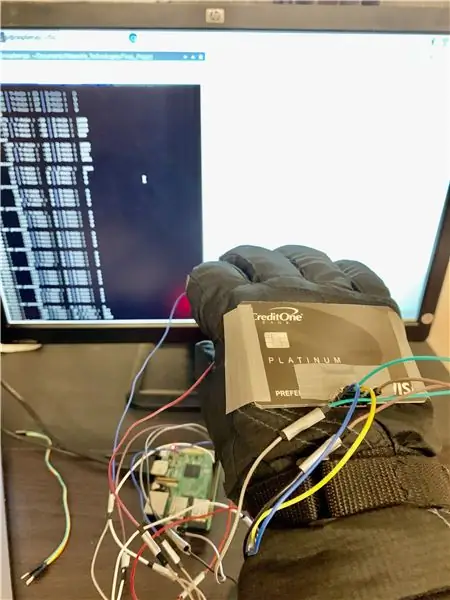


የመዳፊት ጠቋሚውን ለመቆጣጠር እና ማንኛውንም ገጽ ሳይነኩ ከፒሲ-አይጥ ጋር የተዛመዱ ሥራዎችን በብሉቱዝ ላይ የተመሠረተ የመዳፊት መቆጣጠሪያ ሠራሁ። በጓንት ላይ የተካተተው የኤሌክትሮኒክስ ወረዳው የእጅ ምልክቶችን በ Accelerometer በኩል ለመከታተል እና ወደ መዳፊት ጠቋሚው እንቅስቃሴ ሊተረጎም ይችላል። ይህ መሣሪያ የግራ-ጠቅታ ጠቅታውን በሚያባዛው አዝራር ተገናኝቷል። መሣሪያው በተከታታይ ከፒሲ (በዩኤስቢ በኩል) ወይም በብሉቱዝ ግንኙነት በኩል በገመድ ማያያዝ ይችላል። ብሉቱዝ በአስተናጋጁ መሣሪያ እና በዚህ ተለባሽ መዳፊት መካከል ጠንካራ እና ሁለንተናዊ ሽቦ አልባ ግንኙነትን ይሰጣል። ብሉቱዝ በሰፊው የሚገኝ እና በሁሉም የግል ላፕቶፖች ውስጥ የተካተተ እንደመሆኑ መጠን የዚህ ተለባሽ መሣሪያ አጠቃቀም ሰፊ ነው። ለተለያዩ ፕሮጀክቶች በተለምዶ ጥቅም ላይ የሚውል የእድገት መድረክ የሆነውን Raspberry Pi ን በመጠቀም ፣ የተለያዩ ዳሳሾች እርስ በእርስ መገናኘት እና የእንደዚህ ዓይነት መሣሪያ ልማት ቀላል እና ሊለካ የሚችል ነው። ማመልከቻው የበለጠ ሰፊ እንዲሆን ጓንት በማንኛውም ሌላ ሊለብስ የሚችል ሊተካ ይችላል።
ከ COVID-19 ለመከላከል እንደ ጥንቃቄ ፣ በተለያዩ ሰዎች መካከል ሊጋሩ የሚችሉ ንጣፎችን ከመንካት መቆጠብ ተገቢ ነው ፣ እና የንኪ ማያ ገጽ ላፕቶፕ ወይም አይጥ በእነዚያ የተለመዱ ቦታዎች መካከል ሊሆኑ ይችላሉ። እንዲህ ዓይነቱን የሚለበስ መሣሪያን መጠቀም ንፅህናን ለመጠበቅ እና በተለምዶ ጥቅም ላይ የዋሉ ንጣፎችን በንፅህና ለመጠበቅ ይረዳል:)
አቅርቦቶች
- Raspberry Pi 3 ሞዴል ቢ V1.2
- SparkFun ባለሶስት አክሲዮን አክስሌሮሜትር መለዋወጥ - MMA8452Q
- ወንድ ወደ ሴት ዝላይ ሽቦ
- ጓንት
- ቱቦ ቴፕ
- መቀሶች
- ማይክሮ-ዩኤስቢ ገመድ
- የኤችዲኤምአይ ገመድ (በ Raspberry Pi በኩል ለማረም)
ደረጃ 1: የፍጥነት መለኪያ ከ Raspberry Pi ጋር ማገናኘት
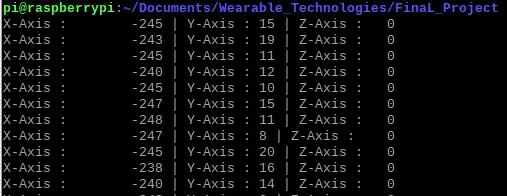
እኔ Raspberry Pi GPIO ካስማዎችን ለማነጋገር እና የመጥረቢያ መረጃዎችን ለመላክ የ I2C የግንኙነት ፕሮቶኮልን ከሚጠቀም ከስፓርክፉኤን MMA8542Q Triple-axis accelerometer ን እጠቀም ነበር። ይህ አነፍናፊ በተዋቀረው የውሂብ መጠን ፣ በእንቅልፍ ሁነታዎች ፣ በማፋጠን ክልል ፣ በማጣሪያ ሁኔታ ፣ ወዘተ የተለያዩ የአሠራር ዘዴዎችን ይሰጣል። ከፒቢት ኮዱን በአነፍናፊው የመጀመሪያ ውቅር ውስጥ በጣም አጋዥ ሆኖ በእጄ የእጅ ምልክቶች ለመፈተሽ አገኘሁት። ጥሬ አነፍናፊ እሴቶችን በሚመለከቱበት ጊዜ በመጀመሪያ አነፍናፊውን በጠፍጣፋ መሬት ላይ ማድረጉ እና የመወሰን አዝማሚያዎችን ማድረጉ የተሻለ ነው። ይህ አነፍናፊ በተለያዩ የእጅ ምልክቶች እንዴት እንደሚሰራ እና ለትግበራችን ገደቦችን እንዴት ማዘጋጀት እንደምንችል ለመረዳት ይህ በጣም ጠቃሚ ነው። የፍጥነት መለኪያ በተሳካ ሁኔታ ከተገናኘ በኋላ ፣ በ Pi ተርሚናል ማያ ገጽ ላይ የሚመጡትን ጥሬ መጥረቢያዎች መረጃ ማየት ይችላሉ።
ደረጃ 2 በይነተገናኝ የግፊት አዝራር ከ Raspberry Pi ጋር

በዚህ ተለባሽ መሣሪያ ውስጥ በማያ ገጹ ላይ ባሉ አዶዎች ላይ ጠቅ ማድረግ እንድችል እንደ ግራ-መዳፊት ቁልፍ ሆኖ ሊሠራ የሚችል አንድ አዝራር ተገናኘሁ። ከዚያ የአዝራሩ 2 ጫፎች ከ 2 ጂፒኦ ፒኖች ፒ ጋር ተገናኝተዋል። አንደኛው ካስማዎች አመክንዮአዊ ከፍ ያለ ሲሆን ሌላኛው ፒን ያንን እሴት ያነባል። አዝራሩ ሲጫን ወረዳው ይዘጋል እና የግቤት ፒን ሎጂክ-ከፍተኛ ዋጋን ለማንበብ ይችላል ፣ ከዚያ የግራ መዳፊት ጠቅታን ለመምሰል በጻፍኩት ስክሪፕት ይከናወናል። የሽያጭ ብረት ባለመኖሩ ፣ መዝለያዎቹን ከአዝራሩ ጋር ለማገናኘት የተጣራ ቴፕ እጠቀም ነበር።
ደረጃ 3 - የመዳፊት ጠቋሚውን በተከታታይ ለመቆጣጠር የ Python ስክሪፕት ማዳበር
የመዳፊት ጠቋሚውን ለመቆጣጠር የፒያቱጉይ ፓይዘን ቤተመጽሐፍትን እጠቀም ነበር። ይህንን ቤተመጽሐፍት ለመጠቀም ምክንያቱ በሁለቱም ሊኑክስ እንዲሁም በዊንዶውስ መድረክ ላይ በመስራቱ ነው። በእኔ Raspberry Pi ላይ የመዳፊት ጠቋሚውን ለመቆጣጠር በመጀመሪያ ፒዬን ከማሳያ ጋር አገናኘሁት። ከዚያ የመዳፊት ጠቋሚዬን ለመቆጣጠር በቤተመጽሐፍት የቀረቡትን የሚከተሉትን ኤ.ፒ.አይ.
- pyautogui.move (0, 200, 2) # አይጤን ከ 200 ሰከንድ በላይ ወደ ታች ያንቀሳቅሳል
- pyautogui.click () # አይጤን ጠቅ ያድርጉ
ከአክስሌሮሜትር የሚወጣውን የስህተት ውሂብ ለማጣራት ፣ በአባሪ ኮድ በኩል በቀላሉ ሊረዱ የሚችሉ አማካይ እና ሌሎች የማጣሪያ ዘዴዎችን እጠቀም ነበር። ኤፒአይ pyautogui.move (0, y) የመዳፊት ጠቋሚው በአንድ ጊዜ ወደ ላይ ወይም ወደ ግራ ወደ ቀኝ መሄድ በሚችልበት መንገድ ጥቅም ላይ ውሏል። ይህ የሆነበት ምክንያት የፍጥነት መለኪያ በ X ፣ Y እና Z አቅጣጫ ውስጥ መጥረቢያዎችን ሪፖርት ስለሚያደርግ ነው ፣ ነገር ግን ኤፒአይ 2 ነጋሪ እሴቶችን ብቻ ይወስዳል ፣ X እና Y axes። ስለዚህ ፣ ይህ አካሄድ ለኔ የፍጥነት መለኪያ እና በማያ ገጹ ላይ ያሉትን ምልክቶች ለማሳየት በጣም ተስማሚ ነበር።
ደረጃ 4 የመዳፊት ጠቋሚውን በብሉቱዝ በኩል ለመቆጣጠር የ Python ስክሪፕት ማዳበር

ይህ ክፍል የብሉቱዝ ችሎታዎች ያሉት ማንኛውም ላፕቶፕ በአገልጋይ-ደንበኛ የግንኙነት ሞዴል ውስጥ ከ Raspberry Pi ጋር የሚገናኝበት እና የመዳፊት መጋጠሚያ መረጃዎችን ያለገመድ የሚያስተላልፍበት የላቀ መተግበሪያ ነው። የብሉቱዝ ግንኙነትን ለመፍቀድ ዊንዶውስ 10 64-ቢት ላፕቶፕ ለማቋቋም ከዚህ በታች ያሉትን ደረጃዎች መከተል አለብን።
ዊንዶውስ 10:
- ገቢ የብሉቱዝ COM ወደብ ይፍጠሩ።
- Pi እንዲገኝ በማድረግ የ Pi ን ብሉቱዝን ከላፕቶ laptop ብሉቱዝ ጋር ያጣምሩ።
- ዊንዶውስ ላይ Python ን ይጫኑ።
- በዊንዶውስ ላይ ቧንቧ ይጫኑ። ፒፕ በሊኑክስ ወይም በዊንዶውስ ማሽን ላይ ቤተ -ፍርግሞችን ለመጫን ያገለግላል።
- ዊንዶውስ ላይ pyautogui ን ይጫኑ -ፒፕ ጫን pyautogui
- አንዴ pyautogui በመሣሪያው ላይ ከተጫነ በዊንዶውስ ተርሚናል ላይ የሚከተለውን ትእዛዝ በመጠቀም Pybluez ን በዊንዶውስ ላይ ይጫኑ-ፒፕ ጫን PyBluez-win10። PyBluez በሁለቱም በዊንዶውስ እና በሊኑክስ ፒሲዎች ላይ የብሉቱዝ ግንኙነትን ያንቃል።
-
በዊንዶውስ 10 ላፕቶፕ ላይ መተግበሪያን ለማዳበር የማይክሮሶፍት ቪዥዋል ስቱዲዮን (15-20 ጊባ ቦታ ያስፈልጋል) እና የግንባታ መሣሪያዎቹን መጫን አለብን። ስለዚህ ፣ ከ PyBluez ጋር ፣ የሚከተሉትን መመሪያዎች መከተል አለብን ፣
- “የእይታ ስቱዲዮ ጫኝ” ያውርዱ እና ያሂዱ-https://www.visualstudio.com/pl/thank-you-downloa…
- “የእይታ ስቱዲዮ ግንባታ መሣሪያዎች 2017” ን ይጫኑ ፣ “የእይታ ሲ ++ የግንባታ መሳሪያዎችን” እና “ሁለንተናዊ የዊንዶውስ መድረክ ግንባታ መሳሪያዎችን” ይመልከቱ።
- git clone
- ሲዲ pybluez
Python setup.py ጫን
- ከላይ ያሉት መመሪያዎች በትክክል ከተከተሉ ፒቶን በዊንዶውስ ተርሚናል ላይ ማስኬድ እና ፒዩቶጉጊ እና ብሉቱዝ ሞጁሉን ማስመጣት ከላይ ባለው ምስል መሠረት ያለ ስህተቶች መስራት አለባቸው።
- በዊንዶውስ ማሽን ላይ በተጫነው የፒቢሉዝ ቤተ-መጽሐፍት ውስጥ ወደ: pybluez- ማስተር / ምሳሌዎች / ቀላል / rfcomm-server.py ይሂዱ እና ፓይዘን rfcomm-server.py ን በመጠቀም ያስፈጽሙ። ተርሚናሉ ያለ ስህተቶች ወደ ተጠባቂ ሁኔታ ከገባ ፣ በ Pi ላይ ብሉቱዝን ለማዋቀር ወደ ታችኛው ክፍል ይሂዱ። Pybluez ን በመጫን ላይ ስህተቶች ካሉ ለማረም የ GitHub ጉዳዮችን ይመልከቱ።
Raspbian በ Raspberry Pi ላይ
- PiBluez ን በ Pi ላይ ይጫኑ
- በዊንዶውስ ላይ የአገልጋዩን ምሳሌ ያሂዱ። ከዚያ ፣ በፒ ላይ ፣ ወደ pybluez- ማስተር / ምሳሌዎች / ቀላል / rfcomm-client.py ይሂዱ እና ያስፈጽሙ። ሁለቱ መሣሪያዎች መገናኘት ከጀመሩ ብሉቱዝ አሁን በሁለቱም መሣሪያዎች ላይ ተዋቅሯል። ከፓይዘን ጋር የሶኬት ግንኙነት እንዴት እንደሚሠራ የበለጠ ለመረዳት ፣ ይህንን አገናኝ ከ MIT ይመልከቱ።
ውሂቡ በባይቶች ስለሚላክ የመጥረቢያ መረጃን ከፒ ወደ ፒሲ ለመላክ አንዳንድ ተጨማሪ የውሂብ መተንተን ያስፈልጋል። በደንበኛው እና በአገልጋይ መረጃ ግንኙነት ላይ ተጨማሪ መረጃ ለማግኘት የተያያዘውን ኮድ ይመልከቱ።
ደረጃ 5: የፍጥነት መለኪያ እና አዝራር በጓንት ላይ ማካተት።


የፍጥነት መለኪያው በደንብ ከተገናኘ በኋላ የአፅም ስርዓቱ በዚህ ደረጃ ላይ የመጀመሪያውን ምስል የሆነ ነገር ይመስላል።
የጓንትው ገጽ ጠፍጣፋ ስላልሆነ ፣ በየጊዜው ወደ የመልእክት ሳጥኔ የሚመጣውን የዱሚ ክሬዲት ካርድ እጠቀም ነበር። በዚህ ደረጃ ላይ ባለው ሁለተኛ ምስል መሠረት ፣ በጓንቴ የላይኛው ገጽ ላይ ያለውን ዱሚ ክሬዲት ካርድ በተጣራ ቴፕ አያያዝኩት። ከካርዱ በላይ ፣ የፍጥነት መለኪያዬን አያያዝኩ። ይህ ማዋቀሪያ የፍጥነት መለኪያዬን እንዲረጋጋ እና የእጅ ምልክቶቼን በትክክል ለመከታተል የሚያስችል ጠንካራ ነበር።
የሚመከር:
በአርዱዲኖ አሳሽ ላይ የተመሠረተ የርቀት መቆጣጠሪያ (ሊኑክስ) - 9 ደረጃዎች (ከስዕሎች ጋር)

በአርዱዲኖ አሳሽ ላይ የተመሠረተ የርቀት መቆጣጠሪያ (ሊኑክስ) - ልጆች አሉን። ወደ ቢት እወዳቸዋለሁ ነገር ግን የልጆቹን ሰርጦች ሲያበሩ የሳተላይት እና የቴሌቪዥን የርቀት መቆጣጠሪያውን ይደብቃሉ። ይህ ለበርካታ ዓመታት በየቀኑ ከተከሰተ በኋላ እና ውዷ ባለቤቴ እንድፈቅድልኝ ከፈቀደች በኋላ
በአርዱዲኖ ላይ የተመሠረተ የእራስ ጨዋታ መቆጣጠሪያ - አርዱዲኖ PS2 የጨዋታ መቆጣጠሪያ - Tekken ን ከ DIY Arduino Gamepad ጋር መጫወት 7 ደረጃዎች

በአርዱዲኖ ላይ የተመሠረተ የእራስ ጨዋታ መቆጣጠሪያ | አርዱዲኖ PS2 የጨዋታ መቆጣጠሪያ | Tekken ን ከ DIY Arduino Gamepad ጋር መጫወት: ጤና ይስጥልኝ ወንዶች ፣ ጨዋታዎችን መጫወት ሁል ጊዜ አስደሳች ነው ነገር ግን በእራስዎ DIY ብጁ የጨዋታ መቆጣጠሪያ መጫወት የበለጠ አስደሳች ነው። ስለዚህ በዚህ አስተማሪዎች ውስጥ አርዱዲኖ ፕሮ ማይክሮን በመጠቀም የጨዋታ መቆጣጠሪያ እንሰራለን።
በ GSM እና በብሉቱዝ ላይ የተመሠረተ ቁሳቁስ አያያዝ ሮቦት 7 ደረጃዎች

በ GSM እና በብሉቱዝ ላይ የተመሠረተ ቁሳቁስ አያያዝ ሮቦት: - GSM (ኤስኤምኤስ) እና በብሉቱዝ ቁጥጥር የሚደረግበት ገመድ አልባ ሮቦት ” በአጭሩ የመልእክት አገልግሎት መልክ የትእዛዝ/ መመሪያዎችን መቀበል የሚችል እና አስፈላጊውን እርምጃዎችን የሚያከናውን ሮቦት ነው። እኛ የተወሰነ ሞደም/ሞቢል እንጠቀማለን
RuuviTag እና PiZero W እና Blinkt! በብሉቱዝ ቢኮን ላይ የተመሠረተ ቴርሞሜትር 3 ደረጃዎች (ከስዕሎች ጋር)

RuuviTag እና PiZero W እና Blinkt! በብሉቱዝ ቢኮን ላይ የተመሠረተ ቴርሞሜትር - ይህ አስተማሪው ብሉቱዝን በ Raspberry Pi Zero W በመጠቀም የሙቀት እና የእርጥበት መረጃን ከ RuuviTag ለማንበብ እና እሴቶቹን በፒሞሮኒ ብላይት ላይ በሁለትዮሽ ቁጥሮች ለማሳየት ያለውን አቀራረብ ይገልጻል! pHAT ወይም በአጭሩ ለመግለጽ - ግዛት እንዴት እንደሚገነባ
AVR ማይክሮ መቆጣጠሪያ Fuse ቢት ውቅር። በማይክሮ መቆጣጠሪያ መቆጣጠሪያ ፍላሽ ማህደረ ትውስታ ውስጥ የ LED ብልጭ ድርግምተኛ መርሃ ግብር መፍጠር እና መስቀል። 5 ደረጃዎች

AVR ማይክሮ መቆጣጠሪያ Fuse ቢት ውቅር። በማይክሮ መቆጣጠሪያ ተቆጣጣሪው ፍላሽ ማህደረ ትውስታ ውስጥ የ LED ብልጭ ድርግምተኛ መርሃ ግብር መፍጠር እና መስቀል የ Atmel ስቱዲዮን እንደ የተቀናጀ የልማት መድረክ በመጠቀም የራሳችንን ፕሮግራም እንጽፋለን እና የሄክሱን ፋይል እናጠናቅቃለን። እኛ ፊውዝ bi ን እናዋቅራለን
